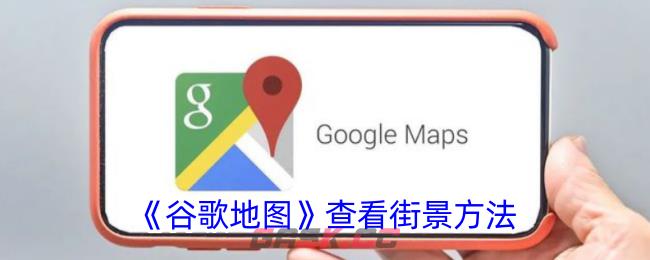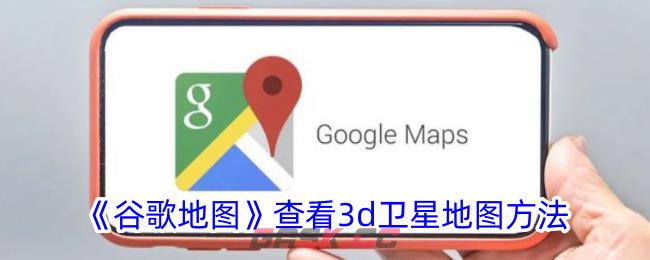谷歌地图作为一款功能强大的在线地图服务,不仅提供了详尽的地理信息,还为用户提供了许多实用的工具。其中之一就是测量距离的功能,它可以帮助我们快速准确地计算地图上两点之间的距离。下面,我们将详细介绍如何使用谷歌地图测量距离。
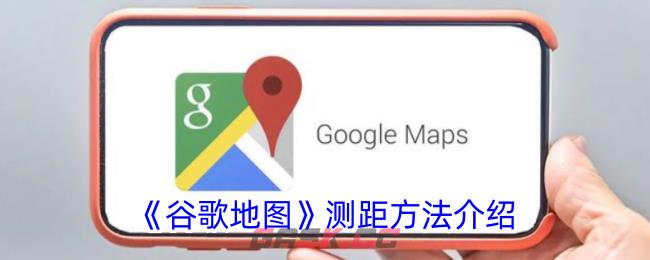
1、进入谷歌地图后,先将需要测距的两个地点保存起来,保存的方法是点按该地点,在弹出的菜单中点按保存,下图中的两点其中红心保存为收藏,绿旗保存为想去地点。
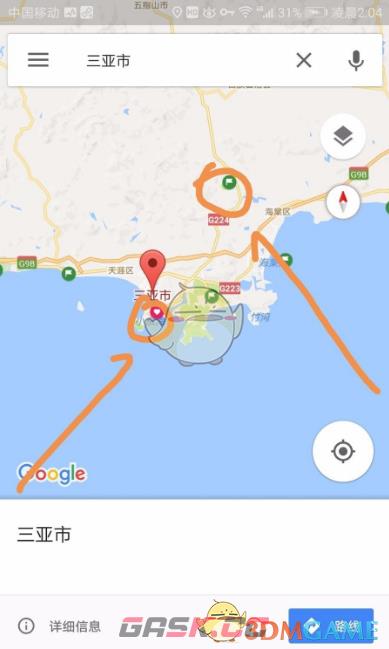
2、按住起点也就是红心对应的收藏地点,按住一秒中左右上方搜索框中的地点会变成经纬度,此时松开手,向上滑动屏幕底部位置,如下图所示。
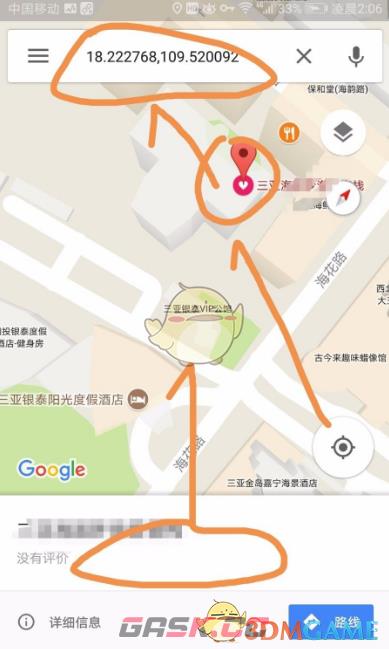
3、在滑动出的菜单中点按测量距离标志,如下图所示。
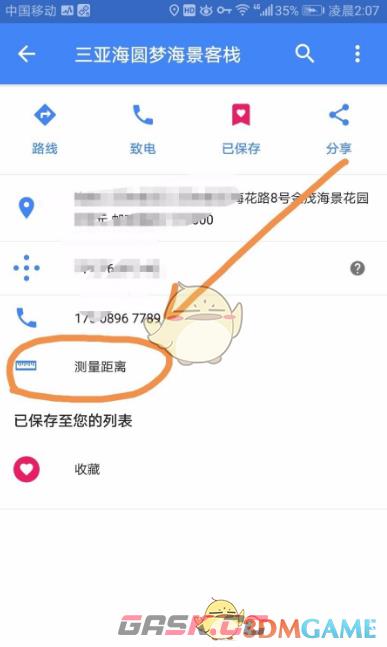
4、移动地图,使得小黑圈圈住终点,下方显示的就是两点之间的直线距离,如果需要添加拐点,可以点按下方右侧的添加拐点,单手指拖动地图可以改变地图显示区域,双指收放可以改变显示比例,双指旋转可以旋转地图。
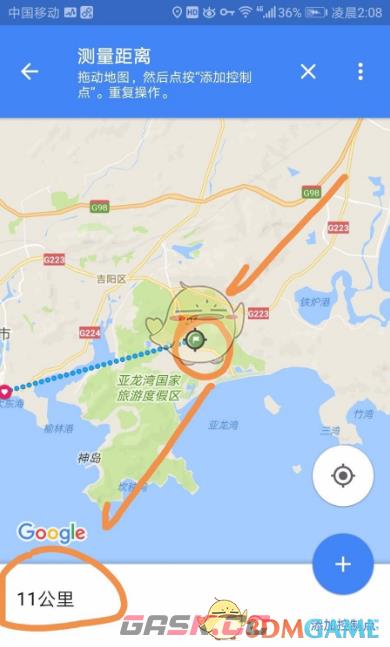
5、如果要测量两个地点之间的行车距离,返回上一步后可以点按路线字样标志,如下图所示。
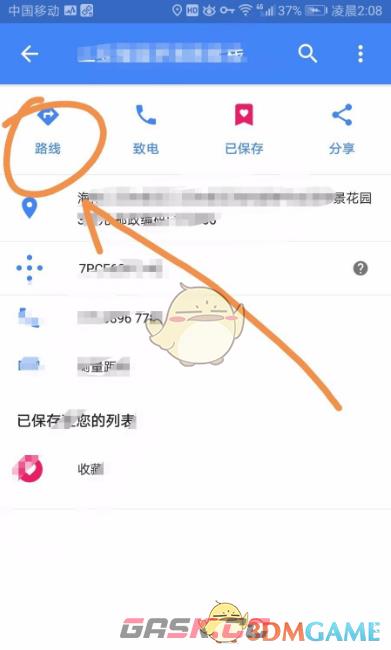
6、点按箭头指向的标志可以调换起点和终点。
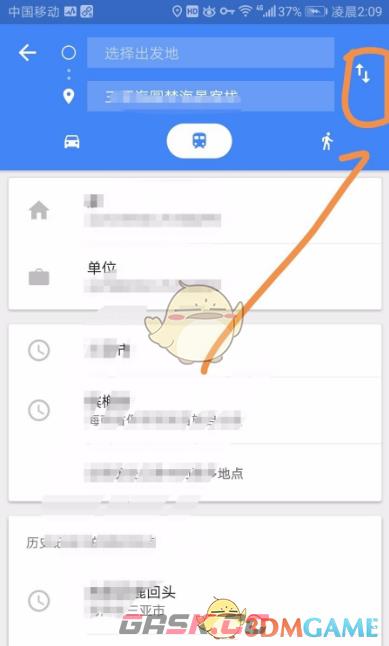
7、通过输入、地图点选、或者历史记录列表中选择起点或者终点后,可以查看到两点之间的行车线路及距离。
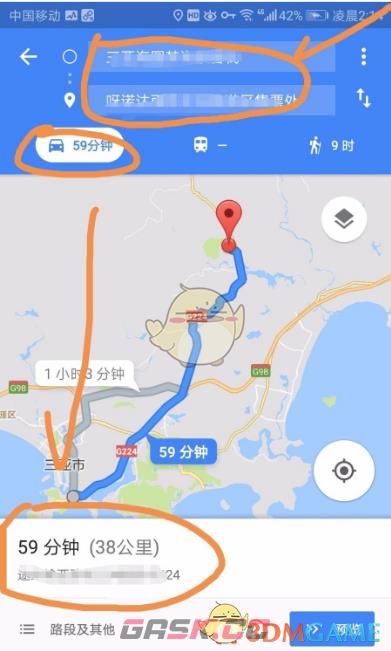
以上就是小编带来的谷歌地图怎么测量距离?测距方法介绍,更多相关资讯教程,请关注Gask游戏攻略。